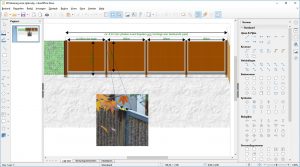Dit artikel is nog niet helemaal af. Hopelijk vind je de informatie al nuttig.
Type software: diagram, 2D vector en beperkt tekenen
DRAW is een kantoorapplicatie binnen de LibreOffice Suite om diagrammen en figuren te tekenen.
Deze functie kunnen wij ook goed gebruiken bij DJO. Maak bijvoorbeeld flowcharts voor software, of de werking van je hardware. Maak softwareloops inzichtelijk en teken de condities. Dit is ideaal voor softwaredocumentatie en het uitdenken van de werking van je programma. Het kan ook SVG exporteren, dus je kan ook vectortekeningen maken voor bijvoorbeeld Inkscape of de lasercutter.
Windows – Linux – Mac
Type software: vector en beperkt tekenen
Inkscape is een opensource vectorillustratieprogramma. De commerciële tegenhanger is Adobe Illustrator. Het wordt veel gebruikt voor grafische vormgeving, logo’s etc. Lees dit om het voordeel van vectorafbeeldingen te begrijpen: Link.
Inkscape kan bij DJO gebruikt worden om SVG vectorbestanden te maken voor de lasercutter. Ontwerp je eigen behuizingen, of objecten door in 2D de panelen te tekenen. Ideaal is dan om maatvast te werken, zodat alles perfect past en de juiste grootte heeft.
Check ook eens de extensions voor Inkscape op de bovengenoemde site! En deze boxmaker (voor lasercutter) plugin mag ook niet ongenoemd blijven:
https://github.com/paulh-rnd/TabbedBoxMaker
Ook deze plugin is interessant voor lasercutter fans: http://wiki.lvl1.org/Inkscape_Extension_to_Render_a_Living_Hinge
Windows – Linux – Mac
Makercase
Type software: vector
Online programma om heel snel en eenvoudig behuizingen te ontwerpen, welke kunnen worden uitgesneden met de lasercutter.
Het uitvoerformaat is SVG en dat kan weer in Inkscape geopend worden om eventueel verder te bewerken (gaten, etc).
<Online>
Tip: op deze website staan heel veel meer links naar online box makers en uitbreidingen voor Inkscape: https://www.instructables.com/id/The-Ultimate-Guide-to-Laser-cut-Box-Generators/
GIMP
Type software: raster, tekenen en beperkt vector
GIMP is de opensource alternatief voor Photoshop. GIMP is zeer krachtig en is ideaal voor het bewerken van foto’s of het creëren van artwork. Het ondersteund ook lagen. Tip: indien je geen fan bent van losse zwevende vensters, dan kun je in menu “Vensters” kiezen voor “Modus Enkel venster”. Probeer ook eens Krita als alternatief.
Windows – Linux – Mac
Type software: raster en tekenen
Paint.NET is gratis te gebruiken software voor het bewerken van foto’s en voor tekenen, ooit bedoelt als alternatief voor het karige Paint wat standaard in Windows meegeleverd wordt. Inmiddels is het een echt serieuze tool geworden, waarin je zelfs met lagen kan werken. Ook is er een set aan filters aanwezig voor mooie effecten.
Link: https://www.getpaint.net/
Windows
Krita
Type software: raster, tekenen en beperkt vector
Krita is een mooi opensource programma voor het maken van artwork, het bewerken van foto’s, tekeningen, etc. Het heeft ook veel functies aan boord van Photoshop en het kan voor een groot deel ook de functionaliteiten van GIMP evenaren of zelfs overtreffen. Krita is volop in ontwikkeling en maakt ook gebruik van GPU acceleratie.
Windows – Linux – Mac
Pencil
Type software:
Windows – Linux – Mac
Scribus
Scribus is voor “Desktop Publishing” en is een gratis alternatief voor Indesign, voor het maken van flyers, magazines, brochures, etc.
Synfig
2D animatie software
RAW photo editors:
Lightzone
Type software: raster (ook RAW)
Opensource RAW processor en foto bewerker. Het programma maakt goed gebruik van GPU acceleratie.
Darktable
Type software:
Raw Therapee
Type software:
Tip: wil je van onlineprogramma’s meer het gevoel hebben dat je te maken hebt met een echte standalone interface, in plaats van je webbrowser? Open dan in Google Chrome de betreffende website en kies in het instellingenmenu voor “Meer Hulpprogramma’s” en dan “Toevoegen aan bureaublad”. Zorg dat het vinkje “Openen als venster” ingeschakeld is.
Stock Sites voor afbeeldingen